Tắt Trình quản lý hồ sơ trong Google Chrome trên Windows 11/10
Tạo các cấu hình riêng biệt trong trình duyệt web có thể phục vụ các mục đích khác nhau. Ví dụ, một hồ sơ có thể được sử dụng cho công việc và một hồ sơ khác để giải trí. Điều này giúp bạn phân chia các nhiệm vụ của mình một cách thuận tiện. Các trình duyệt như Google Chrome có khả năng cho phép người dùng tạo và quản lý các hồ sơ riêng biệt. Điểm cộng của tính năng này, bạn có thể truy cập nhiều hồ sơ khi đăng nhập vào nhiều tài khoản khác nhau. Google Chrome hiện đã bật tính năng Trình quản lý hồ sơ theo mặc định. (Profile Manager)Hãy để chúng tôi xem cách bạn có thể vô hiệu hóa nó nếu bạn cảm thấy không cần thiết.
Tắt trình quản lý hồ sơ trong Chrome
Tính năng này trong trình duyệt Chrome là một cách tiện dụng để kết hợp nhiều tài khoản Google trên một máy. Nó thêm một menu mới gần các nút trên thanh tiêu đề cho phép bạn quản lý tất cả người dùng có mặt trong Google Chrome . Nếu bạn chọn duyệt Internet với tư cách khách, chế độ này sẽ không lưu trữ các trang web đã truy cập trong lịch sử trình duyệt và nó sẽ không lưu trữ bất kỳ thông tin cá nhân, cookie nào trên máy tính.
Khi được bật, bạn sẽ thấy menu hình đại diện mới hiển thị, như một phần của thanh tiêu đề chính của cửa sổ Chrome . Nếu bạn nhấp vào tùy chọn menu, bạn sẽ thấy danh sách tài khoản người dùng Google đã đăng nhập vào trình quản lý hồ sơ (Google)Chrome .
Mở Google Chrome và nhập chrome://flags/ vào thanh địa chỉ và nhấn Enter .
Thao tác này sẽ mở trang cấu hình nâng cao.
Bây giờ, nhấn tổ hợp phím “Ctrl + F” để khởi chạy hộp Tìm(Find) và nhập thông tin sau vào hộp Tìm(Find) :
cho phép quản lý hồ sơ mới
Bạn sẽ được điều hướng đến tùy chọn - Bật hệ thống quản lý hồ sơ mới.(Enable new profile management system.)
Cài đặt này bật hoặc tắt hệ thống quản lý hồ sơ mới, bao gồm đăng xuất hồ sơ và giao diện người dùng menu hình đại diện mới.
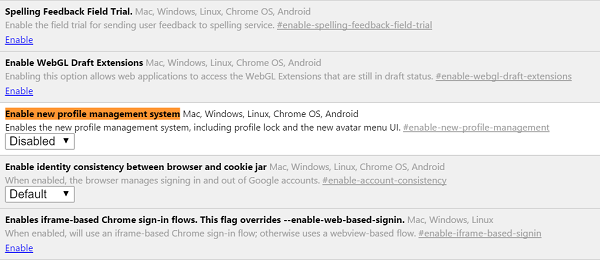
Từ menu thả xuống, hãy chọn “Đã tắt” để tắt. Nó được Bật theo mặc định trong Chrome , kể từ các phiên bản gần đây.
Bạn sẽ được yêu cầu khởi chạy lại Chrome . Nhấn vào nút “Khởi chạy lại ngay bây giờ”.
Ngoài ra, bạn có thể tạo các phím tắt dành riêng cho cấu hình để tải chúng ngay lập tức. Lệnh -no-remote -P “profile name” tải cấu hình Chrome “tên cấu hình” trong một phiên bản mới, làm cho cửa sổ Chrome mở ra độc lập với các phiên bản đang mở khác của trình duyệt.
Để làm điều này, hãy nhấp chuột phải vào lối tắt của trình duyệt Chrome trên màn hình nền và từ danh sách các tùy chọn được hiển thị, hãy chọn Thuộc tính.
Tiếp theo, tìm trường mục tiêu dưới phím tắt và thêm dòng vào cuối. Hãy nhớ(Remember) đặt ký tự khoảng trắng giữa phần cuối của đường dẫn và lệnh.
Ví dụ: “ C:\Program Files Google\Chrome\applications\chrome.exe” -P “testprofile -no-remote ”.
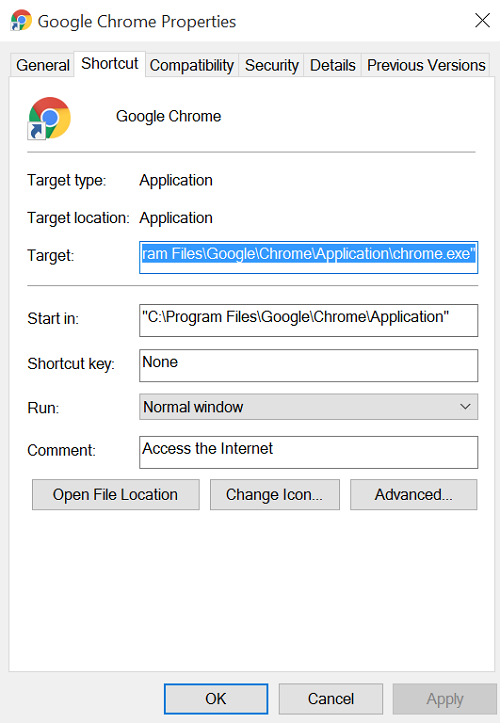
Hành động khi được xác nhận sẽ tải hồ sơ kiểm tra(testprofile) cấu hình Chrome trong một phiên bản mới.
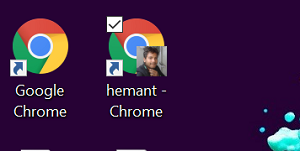
Tính năng này có chức năng tương tự như Private/Incognito Browsing danh trong trình duyệt web, ngoại trừ việc bạn cũng có một tùy chọn để chuyển đổi nhanh chóng giữa các tài khoản người dùng Google thông qua menu cửa sổ.
Related posts
Các phần mở rộng Google Chrome không hoạt động trên Windows 10
Fix Keyboard không làm việc trong Google Chrome trên Windows 10
Fix Google Chrome lagging và chậm mở trong Windows 11/10
Open và sử dụng Chrome Task Manager trên Windows 10
Vấn đề nhấp nháy Fix Google Chrome screen trên Windows 10
Fix Scroll bar Thiếu trong Chrome trên Windows 11/10
Make InPrivate or Incognito shortcuts cho Firefox, Chrome, Edge, Opera hoặc Internet Explorer
Tab Manager phần mở rộng để tăng năng suất trong Google Chrome
Làm thế nào để vô hiệu hóa auto update trong Chrome & Firefox trên Windows 10
Cách chặn cookie của bên thứ ba trong Chrome, Firefox, Edge và Opera
Làm thế nào để thiết lập một máy chủ proxy trong Chrome, Firefox, Edge, và Opera
Cách bật Không theo dõi trong Chrome, Firefox, Edge và Opera
Làm cách nào để khôi phục Chrome Top Toolbar thiếu trong Windows 11/10?
Put Chrome và các trình duyệt khác trong toàn màn hình (Edge, Firefox và Opera)
Fix Chrome CPU cao, Memory or Disk usage trong Windows 10
Cài đặt Reset Chrome browser theo mặc định trong Windows 10
Cách phóng to và thu nhỏ trong web browser của bạn
Làm thế nào để thay đổi default browser trong Windows 11
Làm thế nào để thay đổi search engine trên Chrome cho Windows, hệ điều hành MacOS, Android, và iOS
Cách vô hiệu hóa Proxy trong Chrome trên PC Windows 10
